时间:2020-05-20 17:02:13 来源:www.win7qijian.com 作者:系统玩家
win7系统已经发布很久了,已经还算是比较稳定了,但还是有用户碰到了win7的问题,其实不知都还有多少用户遇到了win7的问题,要是你想自动动手来解决这个win7的问题,小编先给大家说一下简单的措施:1、备份硬盘所有数据2、系统下载就搞定了。下面的内容就是今天小编给大家带来的win7的完全操作步骤。
安装准备:
1、备份硬盘所有数据
2、系统下载:雨林木风win7旗舰版下载
3、4G左右U盘,制作u盘启动盘
Bios设置:
重启电脑按F2或F1或Del等进入BIOS,如果BIOS有以下选项,就需要修改,没有则略过
1、Secure Boot改成Disabled,禁用安全启动,部分机型需设置BIOS密码才可以修改Secure Boot,找到Set Supervisor Password设置密码
2、CSM改成Enable或Yes或ALWAYS,表示兼容
3、OS Mode Selection设置为CSM OS
4、Boot mode或UEFI mode或Boot List Option改成Legacy,表示传统启动方式
5、OS Optimized Defaults改成Disabled或Other OS,禁用默认系统优先设置
6、Advanced选项下Fast BIOS Mode设置为Disabled
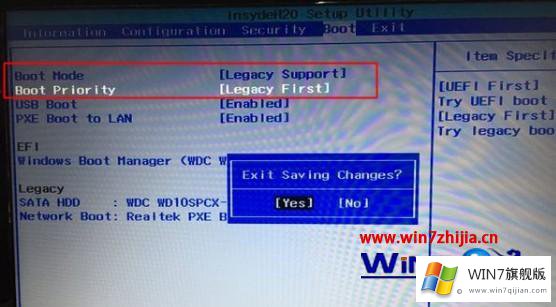
安装步骤:
1、参照第二步修改BIOS之后,在win8电脑上插入制作好的U盘启动盘,启动后不停按F12或F11或Esc等快捷键选择从U盘启动;

2、从U盘启动进入这个主菜单,按数字键2或选择【02】回车,启动pe系统;

3、进入pe系统之后,双击【DG分区工具】,右键选择硬盘,本文大白菜自带的DiskGenius直接选择【快速分区】进入第4步,如果你用的其他pe自带的旧版DiskGenius,需要先【删除分区】,保存更改,再【转换分区表类型为MBR格式】,保存更改,最后点击【快速分区】;
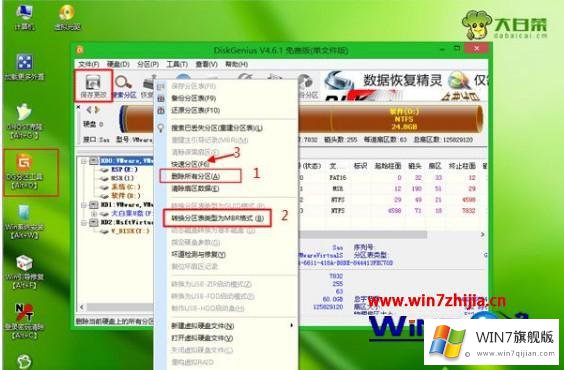
4、分区表类型需选择MBR,设置分区数目和分区大小,主分区C盘一般35G以上,建议50G以上,如果是固态硬盘,勾选“对齐分区到此扇区的整数倍”,2048或4096都是4k对齐,点击确定进行分区;
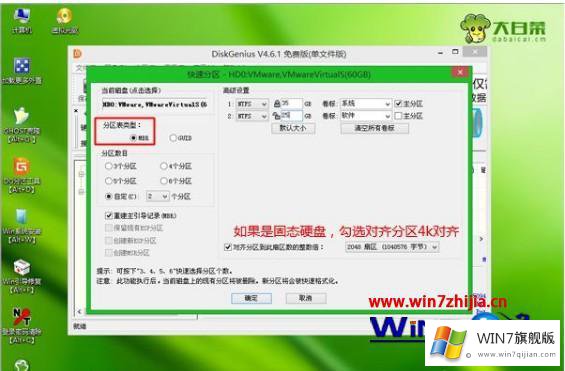
5、完成分区之后,双击打开【大白菜一键装机】,映像路径选择win7系统iso镜像,此时工具会自动提取win7.gho文件;

6、接着点击【还原分区】,GHO WIM ISO映像路径是win7.gho,选择安装位置比如C盘,如果不是显示C盘,根据卷标和大小判断,点击确定;

7、弹出对话框,勾选“完成后重启”和“引导修复”,点击是立即进行win7系统的安装过程;

8、转到这个界面,执行win7系统安装到C盘的操作,该过程5分钟左右时间;
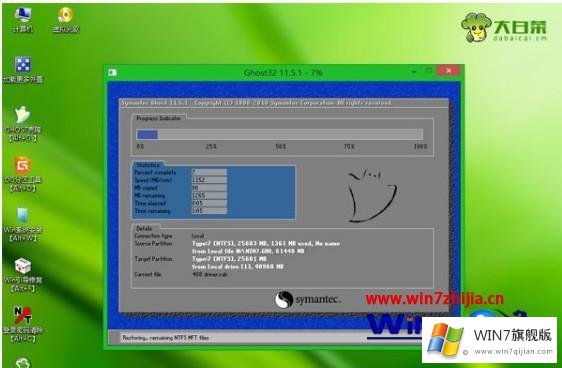
9、接着电脑自动重启,此时拔出U盘,重启进入这个界面,执行win7系统组件安装和系统设置过程;

10、安装win7过程会重启多次,直到重启进入win7系统桌面,win8就装成win7系统了。

上述步骤就是预装win8系统efi主板电脑安装win7的方法了,希望能够帮助到大家。
如果你也遇到win7的问题,今天小编就非常详细的给你说了,关注本站,获取更多有用的内容。